文章詳情頁
msi微星GE63VR 7RE-062CN筆記本U盤如何安裝win7系統 安裝win7系統步驟分享
瀏覽:97日期:2022-12-08 13:50:10
msi微星GE63VR 7RE-062CN采用i7-7700HQ處理器,配備16G內存以及128G SSD+1TB機械硬盤。顯卡方面,搭載了GTX1060顯卡,6GB顯存,性能強勁,輕松玩轉游戲。那么這款筆記本如何一鍵u盤安裝win7系統?下面跟小編一起來看看吧。

1、首先將u盤制作成u盤啟動盤,接著前往相關網站下載win7系統存到u盤啟動盤,重啟電腦等待出現開機畫面按下啟動快捷鍵,選擇u盤啟動進入到大白菜主菜單,選取【02】大白菜win8 pe標 準版(新機器)選項,按下回車鍵確認,如下圖所示:

2、在pe裝機工具中選擇win7鏡像放在c盤中,點擊確定,如下圖所示:..
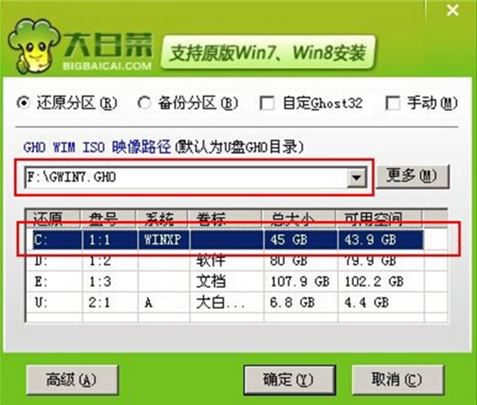
3、此時在彈出的提示窗口直接點擊確定鈕,如下圖所示:
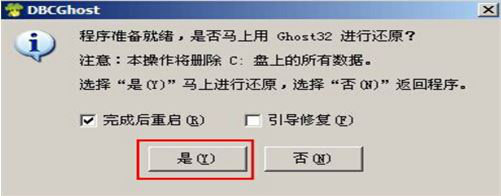
4、隨后安裝工具開始工作,我們需要耐心等待幾分鐘, 如下圖所示:
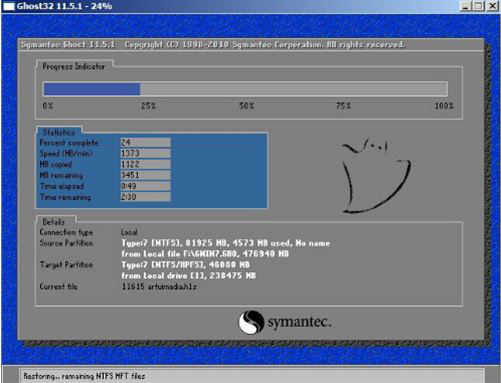
5、完成后,彈跳出的提示框會提示是否立即重啟,這個時候我們直接點擊立即重啟就即可。
.
6、此時就可以拔除u盤了,重啟系統開始進行安裝,我們無需進行操作,等待安裝完成即可。
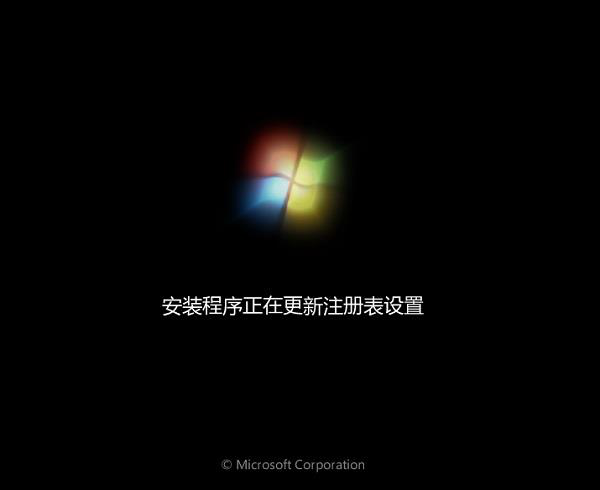
win7相關攻略推薦:
win7系統如何查詢版本?win7簡單操作步驟
win7安裝智能abc輸入法具體操作步驟
win7系統不可以拷貝大于4g文件詳細解決步驟
以上就是msi微星GE63VR 7RE-062CN如何一鍵u盤安裝win7系統操作方法,如果msi微星GE63VR 7RE-062CN筆記本的用戶想要安裝win7系統,可以根據上述操作步驟進行安裝。
相關文章:
1. 如何關閉Win7電腦中的“Windows Update”下載更新?2. ThinkPad L380筆記本怎么安裝win10系統 安裝win10系統步驟說明3. Win10屏幕虛擬鍵盤過大該怎么解決?怎么調節Win10屏幕虛擬鍵盤過大4. win10正式版Edge瀏覽器收藏夾到底在哪里?5. win10企業版激活碼 Win10 10130企業版無法激活方法6. win7電腦中寬帶連接錯誤1068詳細處理方法7. Win10藍屏代碼WHEA_UNCORRECTABLE_ERROR怎么解決?8. Win10錄制視頻快捷鍵在哪更改?9. 緊跟Win8.1Update Win7IE11增企業模式10. Win7旗艦版為什么調不了亮度?
排行榜

 網公網安備
網公網安備